iOS を捨てて Android に移行する場合でも、WhatsApp のチャット履歴を残す必要はありません。 USB-C - Lightning ケーブルですべてを転送できます。このチュートリアルではその方法を説明します。
WhatsApp は iPhone から Android に会話やメディア ファイルを転送するのが難しいという評判がありますが、お使いの携帯電話が Android 12 と互換性がある場合はそうではありません。新しくリセットした Android 12 デバイス、iPhone 上の WhatsApp の最新コピー、およびデータを移動するための USB-C - Lightning ケーブルが必要です。
新しい Android スマートフォンが Samsung 製の場合、Android 12 を実行している必要さえありません。内蔵の Samsung Smart Switch アプリを介して WhatsApp データを直接移行できます。
iPhone と Android の間でのデータ転送の仕組み
iPhone 用 WhatsApp はチャットとメディアをバックアップします は Apple の iCloud Drive に接続されますが、Android 版では Google Drive が使用されます。つまり、iPhone から Android に切り替えるときは iCloud 上のチャットバックアップを使用して WhatsApp を復元する できません。
ただし、Android 12 以降を実行している携帯電話 (Google Pixel 3 以降など) を使用している場合は、USB-C - Lightning ケーブルを使用して iPhone の WhatsApp チャット履歴を転送できます。プロセス中に、他の形式のデータ(アプリ、連絡先、写真)をコピーすることもできます。

Android 12 は、Samsung スマートフォン (Samsung Galaxy など) の要件ではありません。代わりに、Samsung Smart Switch アプリを使用して WhatsApp データを新しいデバイスに転送できます。ただし、データ転送を開始するには USB ケーブルが必要です。
どちらの場合も、開始する前に、Android 12 または Samsung デバイスを新しくリセットする必要があります。転送プロセス中の潜在的な問題を回避するには、iPhone と 保留中のWhatsAppアップデートをインストールする で App Store にアクセスする必要もあります。 iOSを最新バージョンにアップデートする にすることも最適です。
WhatsApp チャットを iPhone から Android 12 に転送する方法
Android 12 以降を実行している Android スマートフォンを使用している場合は、USB-C - Lightning ケーブルで両方のデバイスを接続した後、WhatsApp のチャット履歴 (他の互換性のあるアプリやデータを含む) を iPhone から Android に転送できます。
携帯電話の Android セットアップをすでに行っている場合は、WhatsApp データを転送する前に、もう一度出荷時設定にリセットする必要があります。これを行うには、設定>システム>オプションをリセット>すべてのデータを消去に移動します。ホーム画面にいてもデバイスのセットアップがまだ完了していない場合は、リセットする必要はありません。.
注: 以下の手順を実行する際、Android セットアップの一部として追加の手順 (Google アカウントへのサインイン、プライバシーとセキュリティの設定など) を完了する必要がある場合があります。 .
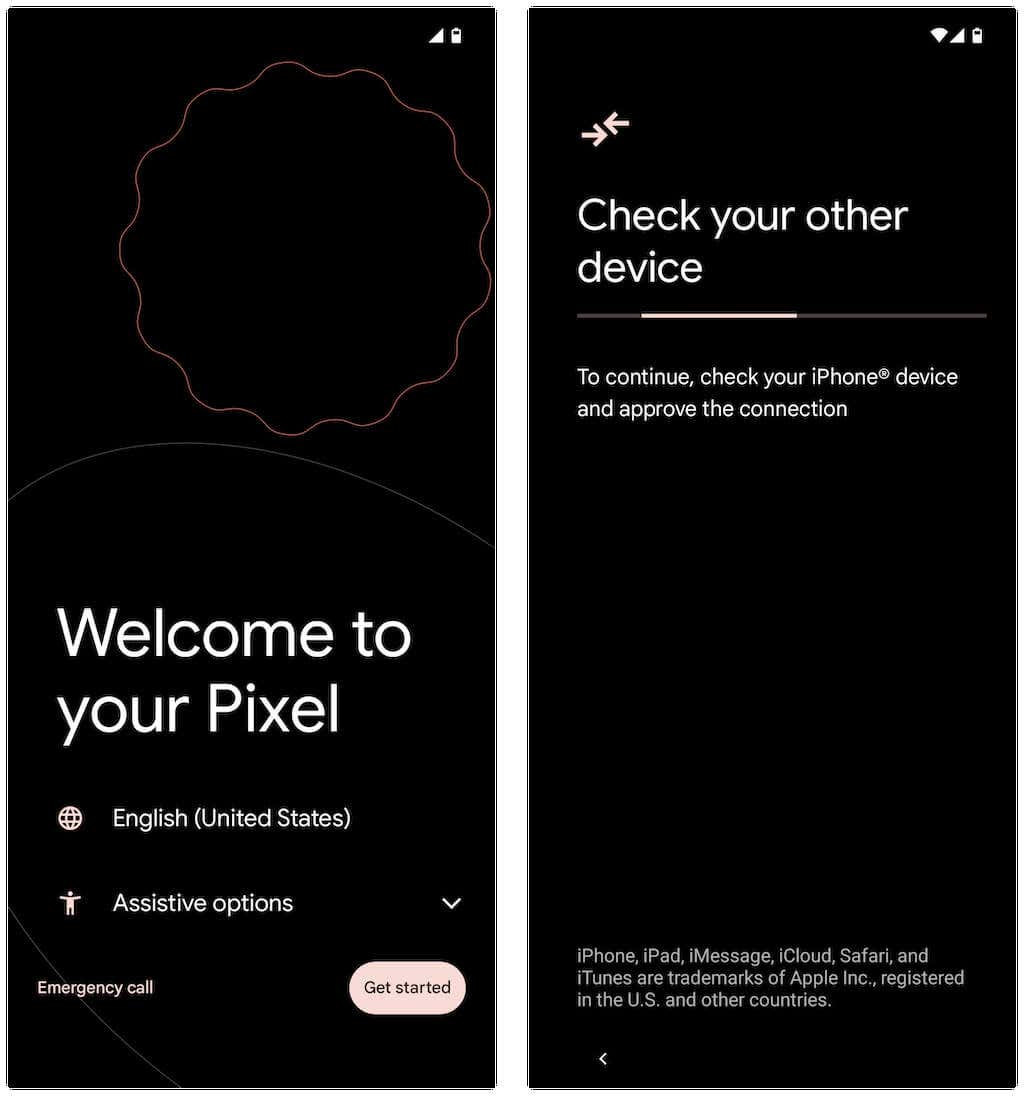
以前に Android のセットアップを完全に完了していない場合は、ホーム画面の上部から下にスワイプし、Google Pixel スマートフォンで [続行] [Pixel セットアップ] をタップします (または Android デバイスのモデルに応じて同等のオプション)。
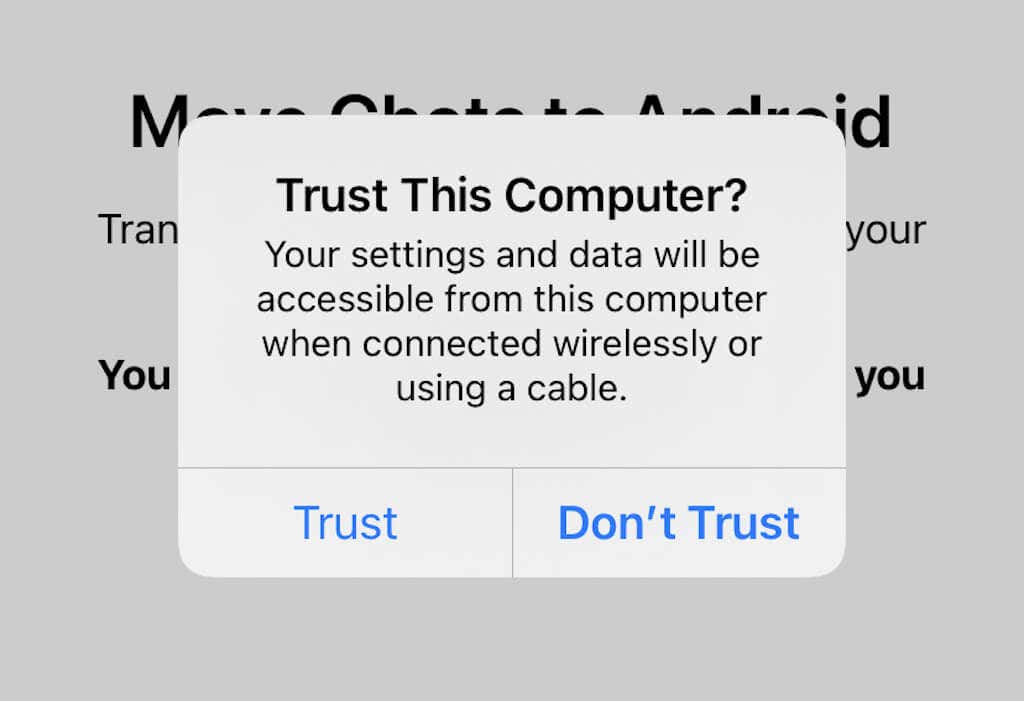
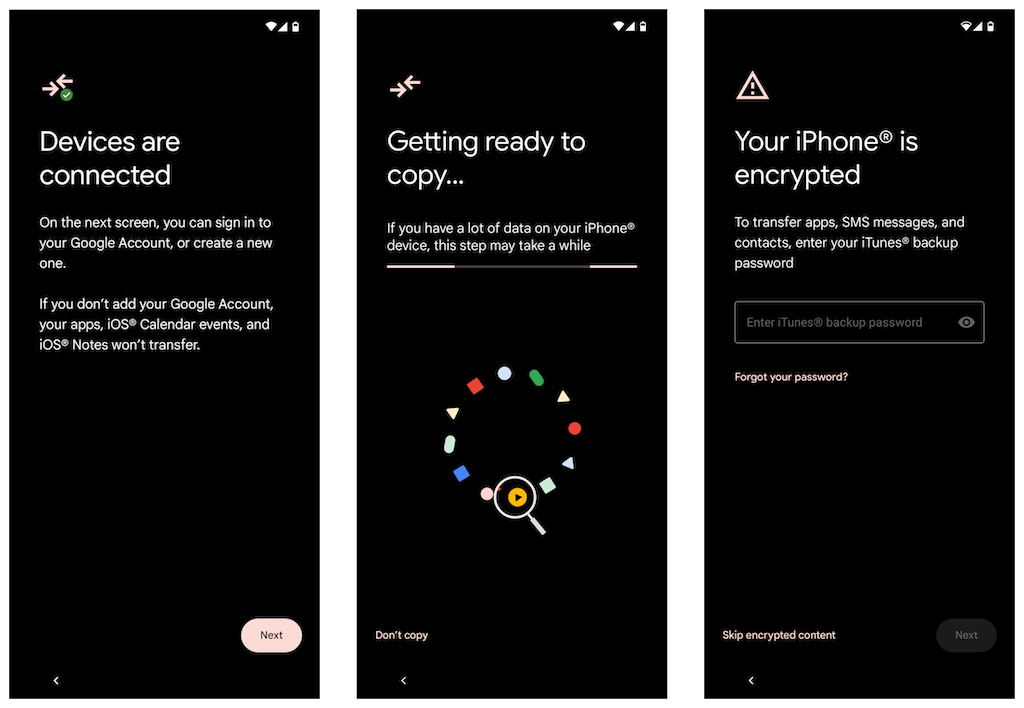
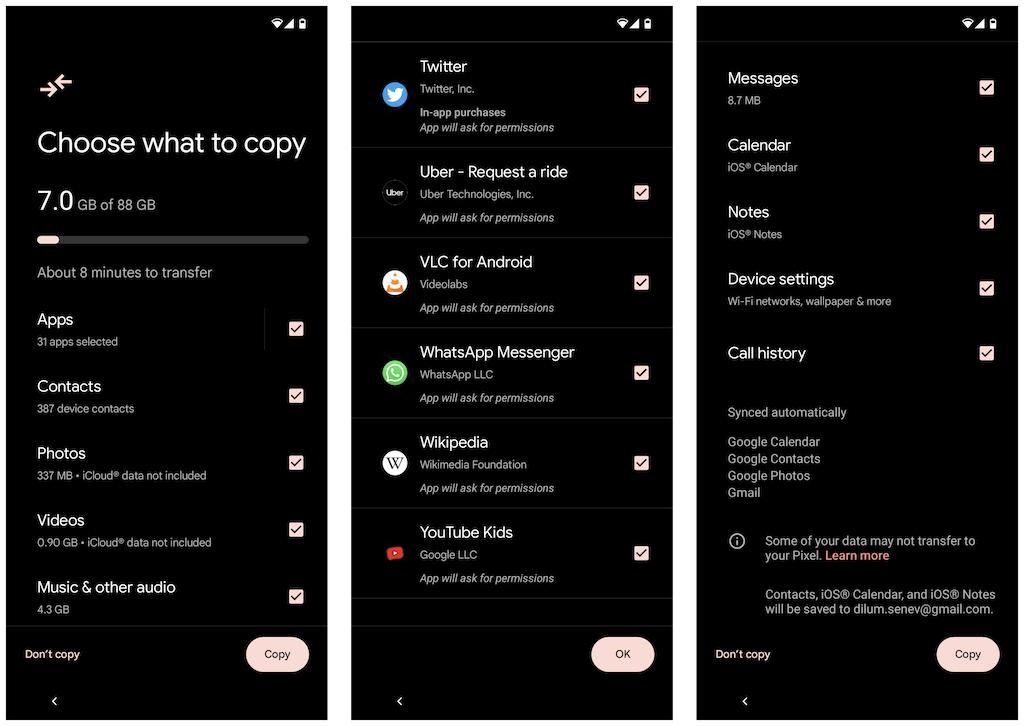
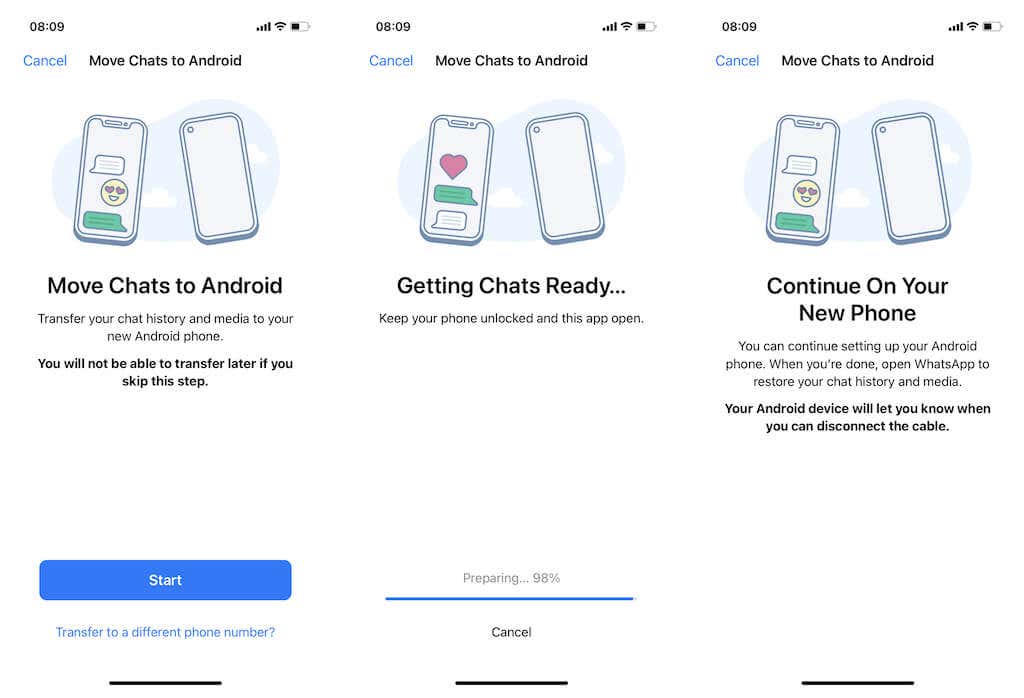
また、Android スマートフォンでは、iPhone でカメラ アプリを開いて QR コードをスキャンするように求められる場合があります。それが完了したら、WhatsApp で開くをタップし、開始を選択します。
注: Android デバイスで別の電話番号を使用している場合は、別の電話番号に転送しますか? をタップします。[チャットを Android に移動] 画面内のオプションを選択し、続行する前に番号を切り替えます。
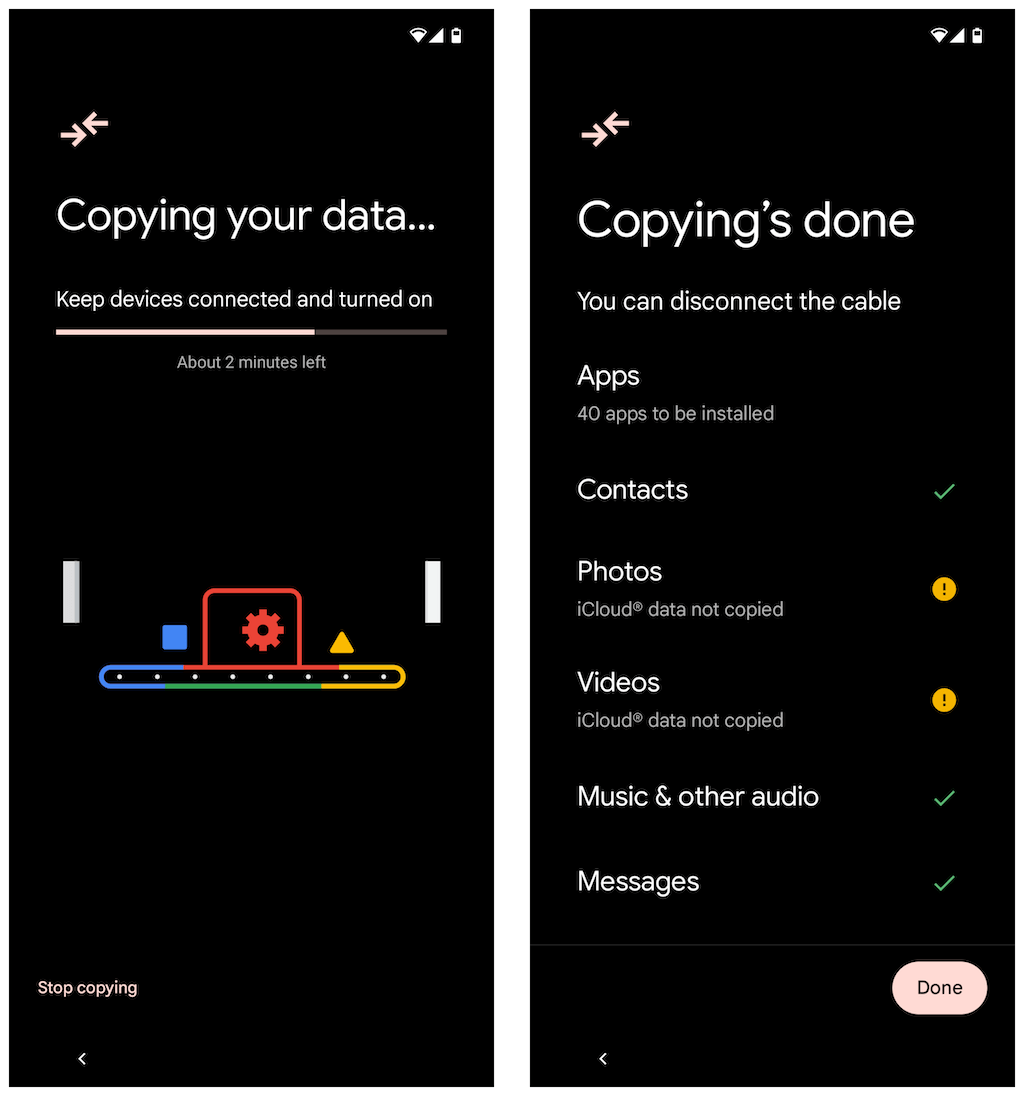
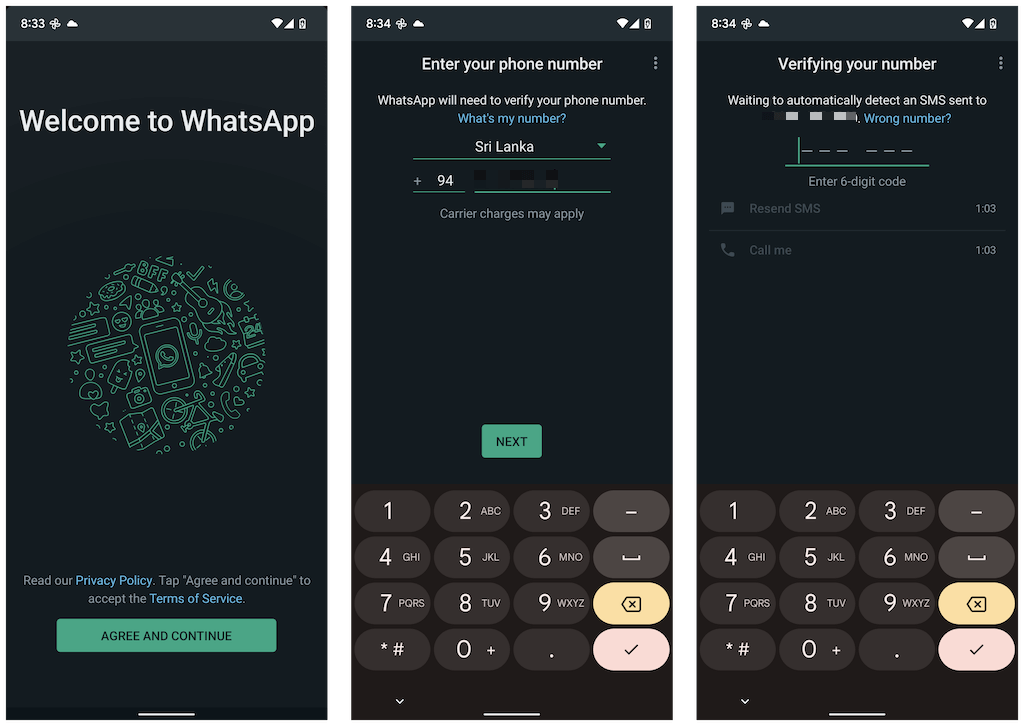
SIM カードがまだ iPhone 内にある場合は、メッセージ アプリを開き、WhatsApp から確認コードを見つけて、Android の「番号の確認」画面に入力します。
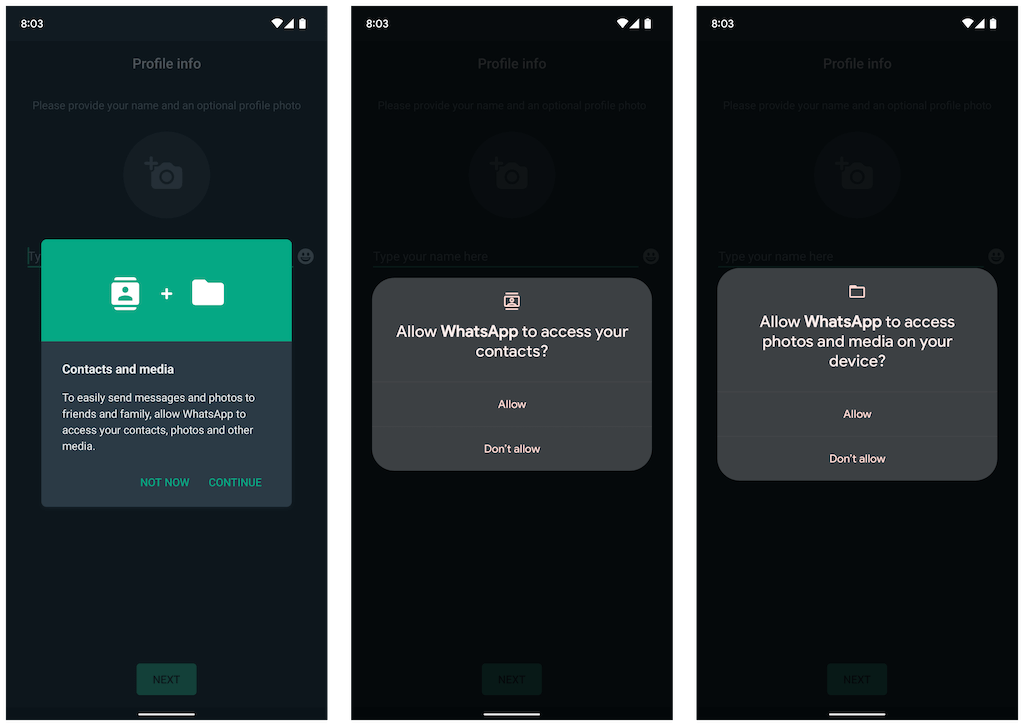
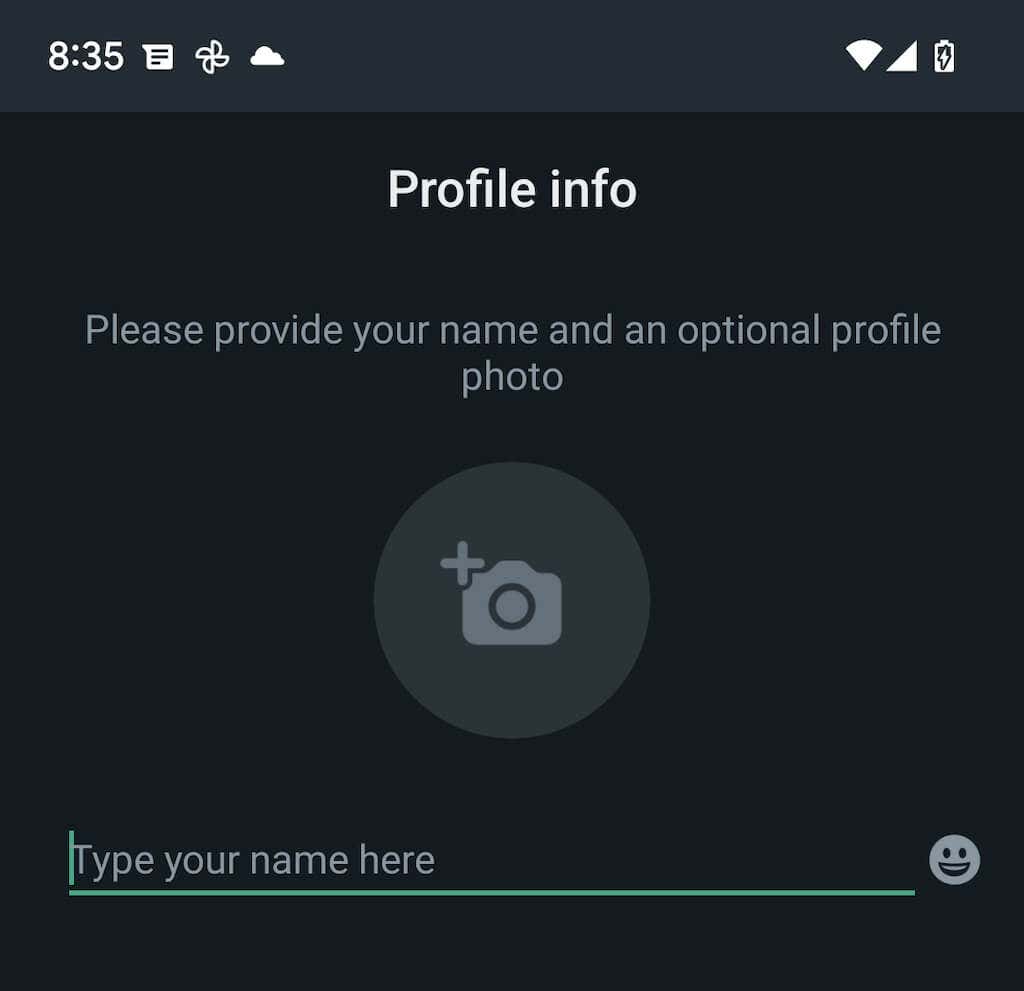
WhatsApp データのインポートが完了しました。 WhatsApp データは iOS デバイスに残りますが、電話番号で認証しない限りアプリを使用することはできません。
WhatsApp データを iPhone から Samsung デバイスに転送
Samsung スマートフォンを使用している場合、Android オペレーティング システムのバージョンは重要ではありません。 USB-C - Lightning ケーブルで両方のデバイスを接続し、Smart Switch アプリを使用して、互換性のあるすべてのアプリとデータ (WhatsApp を含む) をコピーできます。転送プロセスは簡単で、iPhone から Android 12 デバイスにデータを移動するのと似ています。
注: Samsung デバイスで Android のセットアップがまだ完了していないが、ホーム画面にアクセスできる場合は、Samsung スマート スイッチをアップデートする と を実行することをお勧めします。始める前に、Google Play ストア経由で 6個のアプリを入手してください。
WhatsApp および転送したいその他のアプリやデータ形式を選択し、Samsung で QR コードをスキャンするだけです (または、手動で [設定] >[チャット] >[
WhatsApp チャット履歴の転送が完了しました.
アプリが機能をネイティブにサポートしているため、WhatsApp チャット履歴を iPhone から Android に移動することが大幅に容易になりました。逆にデータを共有したい場合は、WhatsApp メッセージを Android から新しい iPhone に転送する の完全なガイドをご覧ください。
.